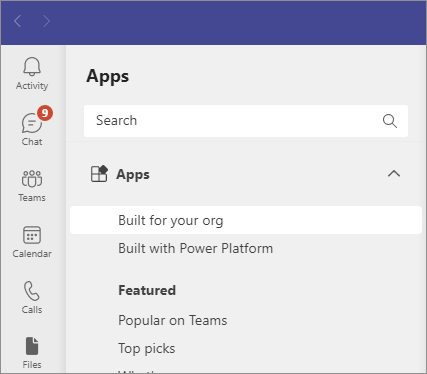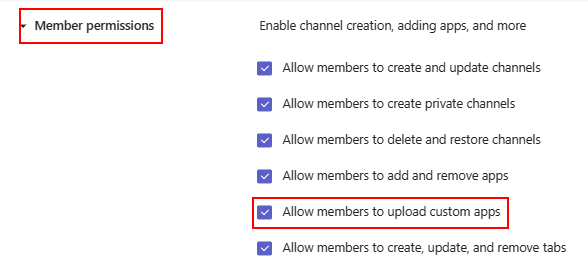Gérer les applications personnalisées dans le Centre d’administration Teams
Les développeurs associés à votre organization peuvent créer, tester et distribuer des applications Teams pour les utilisateurs de votre organization. Ces applications sont appelées applications personnalisées et sont disponibles uniquement dans votre organization ou locataire.
En tant qu’administrateur Teams ou administrateur général, vous utilisez différents paramètres pour contrôler les scénarios suivants :
- Qui peut charger des applications personnalisées dans Microsoft Teams pour leur utilisation personnelle
- Les applications personnalisées que vous autorisez pour tous les utilisateurs de l’organisation que les développeurs soumettent pour approbation
- Si les utilisateurs peuvent utiliser des applications personnalisées ou non
- Autoriser ou interdire le chargement d’applications personnalisées vers une équipe particulière
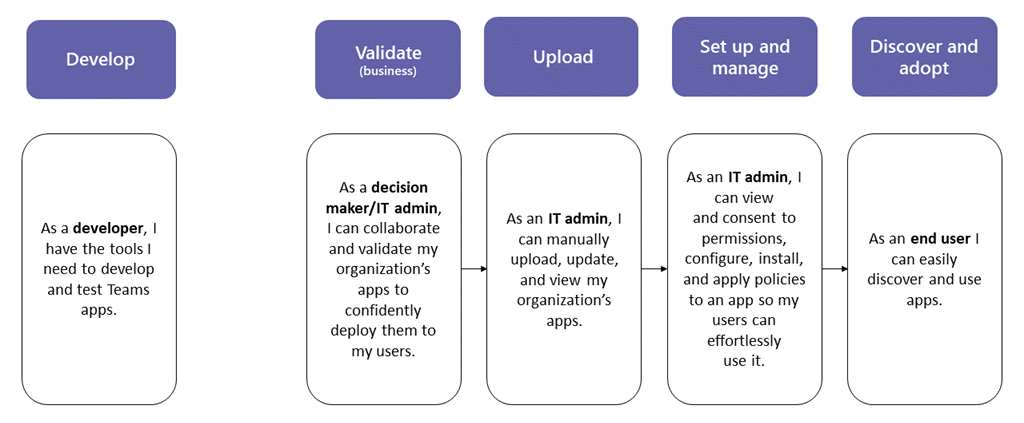
Une fois que vous avez déployée une application personnalisée, les utilisateurs autorisés peuvent la trouver dans la section Conçue pour votre organisation du magasin Teams dans leur client Teams.
Comprendre les applications personnalisées et les paramètres disponibles
Votre organization peut commander la création d’applications personnalisées pour les besoins spécifiques de votre organisation. Les applications personnalisées peuvent être développées au sein de votre organization ou par des développeurs d’applications en dehors du organization.
Voici les méthodes permettant de rendre des applications personnalisées disponibles dans le magasin de votre organization, dans une équipe ou pour quelques utilisateurs.
| Méthode de chargement d’une application personnalisée | Qui charge et comment | Étendue de la disponibilité des applications | Qui contrôle l’option de chargement | Cas d’usage potentiel |
|---|---|---|---|---|
| Soumission d’application personnalisée par utilisateur | Tout utilisateur utilisant le client Teams | Disponible pour l’ensemble de l’organisation après l’approbation d’un administrateur | L’option Envoyer est disponible pour tous les utilisateurs et ne peut pas être désactivée. Les administrateurs peuvent désapprouver toute soumission. | L’utilisateur souhaite mettre une application personnalisée à la disposition de l’ensemble de son organisation, après approbation de l’administrateur. |
| Soumission d’application personnalisée par utilisateur à l’aide de l’API | Tout utilisateur utilisant le API Graph de soumission d’application Teams | Disponible pour l’ensemble de l’organisation après l’approbation d’un administrateur | L’option Envoyer est disponible pour tous les utilisateurs et ne peut pas être désactivée. Les administrateurs peuvent désapprouver toute soumission. | L’utilisateur souhaite mettre une application personnalisée à la disposition de l’ensemble de son organisation, après approbation de l’administrateur. |
| Chargement d’application personnalisée par l’administrateur | Administrateurs généraux ou Teams utilisant le Centre d’administration Teams ou le client Teams | Disponible immédiatement pour l’ensemble de l’organisation ; aucune approbation requise | Disponible pour tous les administrateurs ; ne peut pas désactiver. | Les administrateurs chargent des applications personnalisées pour l’ensemble de l’organisation. L’application personnalisée est reçue en tant que package zip. |
| Chargement d’application personnalisée par l’utilisateur | Tout utilisateur utilisant le client Teams | Aucune approbation d’administrateur requise | Les administrateurs contrôlent les utilisateurs qui peuvent charger. |
En tant qu’administrateur Teams, vous disposez des contrôles suivants sur le chargement et l’utilisation d’applications personnalisées.
| Gouvernance des applications personnalisées | Paramètre disponible pour les administrateurs | Impact sur les utilisateurs |
|---|---|---|
| Autoriser ou interdire à des utilisateurs spécifiques de charger des applications personnalisées | Utiliser la stratégie de configuration d’application | Vous appliquez une stratégie de configuration d’application à des utilisateurs spécifiques pour les autoriser ou les interdire de charger une application personnalisée dans un contexte personnel ou dans une équipe. Les utilisateurs peuvent toujours soumettre des applications personnalisées pour approbation. |
| Autoriser ou interdire à tous les utilisateurs de charger des applications personnalisées | Utiliser un paramètre d’application personnalisé dans les paramètres de l’application à l’échelle de l’organisation | Les utilisateurs ne peuvent pas charger d’applications personnalisées, même dans leur contexte personnel. Les utilisateurs peuvent toujours soumettre des applications personnalisées pour approbation. |
| Restreindre l’accès aux applications pour quelques utilisateurs | Utiliser la stratégie d’autorisation d’application | Vous contrôlez de manière granulaire quels utilisateurs ont accès à une application personnalisée particulière (s’applique également aux applications tierces). |
| Supprimer une application personnalisée | Supprimer une application | L’application supprimée n’est pas disponible dans votre organisation. Il est également supprimé pour les utilisateurs existants. |
Si vous interdisez le chargement d’applications personnalisées, les développeurs d’applications peuvent créer un locataire de test distinct pour tester les applications. Une fois le développement d’applications personnalisées terminé, les créateurs d’applications demandent aux administrateurs de distribuer leur application personnalisée. Pour plus d’informations, consultez comment publier une application personnalisée. En tant qu’administrateur, vous autorisez ou bloquez l’utilisation d’une application personnalisée pour tous les utilisateurs ou pour des utilisateurs spécifiques.
Charger une application personnalisée à l’aide du centre d’administration Teams
Pour mettre l’application à la disposition des utilisateurs dans l’App Store de votre organization, procédez comme suit :
Accédez au Centre d’administration Teams et accédez à Applications> TeamsGérer les applications.
Sélectionnez Charger une nouvelle application, sélectionnez Charger, puis sélectionnez le package d’application que vous avez reçu du développeur.
Mettre à jour une application personnalisée à l’aide du Centre d’administration Teams
Pour mettre à jour une application personnalisée existante, procédez comme suit :
Accédez au Centre d’administration Teams et accédez à Applications> TeamsGérer les applications.
Sélectionnez le nom de l’application personnalisée existante pour ouvrir sa page de détails d’application.
Dans la bannière de l’application, sélectionnez Charger un fichier, puis fournissez le package d’application mis à jour.
Autoriser les utilisateurs à charger des applications personnalisées
Microsoft Teams fournit un contrôle précis sur les personnes autorisées à ajouter des applications personnalisées à une équipe. Pour contrôler si des applications personnalisées peuvent être ajoutées à une équipe ou non, les administrateurs et les propriétaires d’équipe utilisent les paramètres suivants. Ces paramètres n’affectent pas la possibilité de bloquer des applications tierces.
Paramètres d’application à l’échelle de l’organisation pour les applications personnalisées : le paramètre nommé Charger des applications personnalisées pour une utilisation personnelle vous permet d’autoriser ou d’interdire à tous vos utilisateurs de charger des applications personnalisées. Les utilisateurs peuvent charger des applications personnalisées uniquement pour leur usage personnel ou dans leurs équipes.
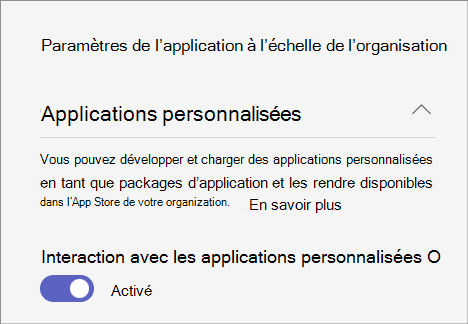
Stratégie de configuration des applications : le paramètre nommé Charger des applications personnalisées dans la stratégie de configuration d’application détermine quels utilisateurs d’un organization sont autorisés à charger des applications personnalisées.
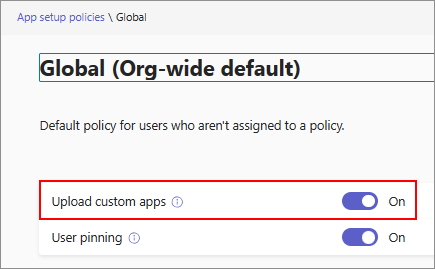
Autoriser les membres à charger des applications personnalisées : ce paramètre dans chaque équipe détermine si les utilisateurs d’une équipe peuvent charger des applications personnalisées ou non. Les propriétaires d’équipe et les administrateurs peuvent modifier ce paramètre.
Si un administrateur charge une application personnalisée, celle-ci est disponible dans le catalogue de l’organization dans le store sans aucune approbation. Vous pouvez autoriser certains utilisateurs de l’organisation à utiliser une telle application à l’aide d’une stratégie d’autorisation d’application. L’impact du paramètre d’équipe et de la stratégie de configuration des applications sur la capacité de l’utilisateur à charger des applications personnalisées est résumé dans le tableau suivant.
| Paramètre de chargement dans une équipe | Paramètre de chargement dans la stratégie de configuration d’application | Qui peut charger pour un usage personnel ou d’équipe | Qui peut charger pour l’approbation de l’administrateur |
|---|---|---|---|
| Désactivé | Désactivé | Aucun utilisateur | N’importe quel utilisateur |
| Désactivé | Activé | Seuls les propriétaires d’équipe | N’importe quel utilisateur |
| Activé | Désactivé | Aucun utilisateur | N’importe quel utilisateur |
| Activé | Activé | Personne | N’importe quel utilisateur |
Mettre à jour une application personnalisée vers une nouvelle version
Tout comme les applications tierces du Magasin Teams reçoivent des mises à jour, les développeurs mettent à jour les applications personnalisées. Vous pouvez mettre à jour une application personnalisée dans votre catalogue d’organisation vers une version plus récente en chargeant une nouvelle version de l’application. Pour mettre à jour, sélectionnez Charger le fichier dans la page des détails de l’application.
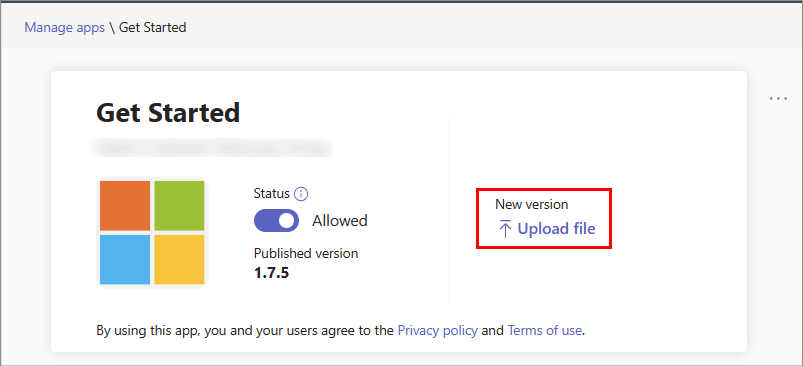
Lorsqu’une nouvelle version d’une application est publiée, les stratégies existantes qui s’appliquait à la version précédente de l’application continuent d’être appliquées pour la version mise à jour.
Un utilisateur peut également soumettre une application personnalisée mise à jour pour approbation. Lorsque vous approuvez l’application, l’application est mise à jour vers une version plus récente dans le catalogue organization.
Paramètres de stratégie de configuration des applications pour les applications personnalisées
Vous pouvez utiliser un paramètre dans la stratégie de configuration des applications pour autoriser ou interdire aux utilisateurs de charger des applications personnalisées. Ce paramètre est utile lorsque vous souhaitez autoriser uniquement des utilisateurs spécifiques dans le organization à charger des applications personnalisées. Pour permettre à tous les utilisateurs de charger des applications personnalisées, utilisez le paramètre d’application personnalisée dans paramètres d’application à l’échelle de l’organisation.
Connectez-vous au Centre d’administration Teams et accédez aux stratégiesd’installation desapplications> Teams.
Effectuez l’une des étapes suivantes :
- Sélectionnez Ajouter et fournissez un nom et une description pour créer une stratégie.
- Sélectionnez une stratégie existante, puis sélectionnez Modifier.
Activez ou désactivez l’option Charger des applications personnalisées pour autoriser ou interdire aux utilisateurs de charger des applications personnalisées, respectivement.
Cliquez sur Enregistrer.
Appliquez la stratégie aux utilisateurs afin que ces utilisateurs puissent charger des applications personnalisées.
Pour autoriser l’utilisation d’applications personnalisées dans l’étendue personnelle ou d’équipe d’un utilisateur, consultez Paramètres de l’application à l’échelle de l’organisation.
Paramètre d’équipe pour l’application personnalisée
Pour configurer le paramètre associé aux applications personnalisées dans une équipe, procédez comme suit en tant que propriétaire d’équipe :
Dans Teams, accédez à une équipe, puis sélectionnez Plus d’options ...>Gérer l’équipe.
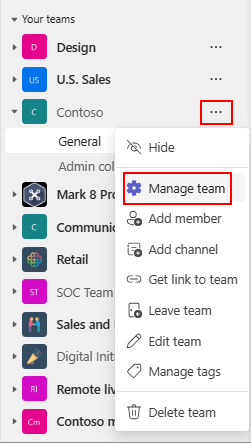
Sélectionnez Paramètres et développez Autorisations de membre.
Cochez ou videz la case Autoriser les membres à télécharger des applications personnalisées.
Supprimer des applications personnalisées du catalogue de votre organization
En tant qu’administrateur, vous pouvez supprimer des applications personnalisées du magasin de votre organization. Dans la page des détails de l’application, sélectionnez Autres commandes>Actions>Supprimer.
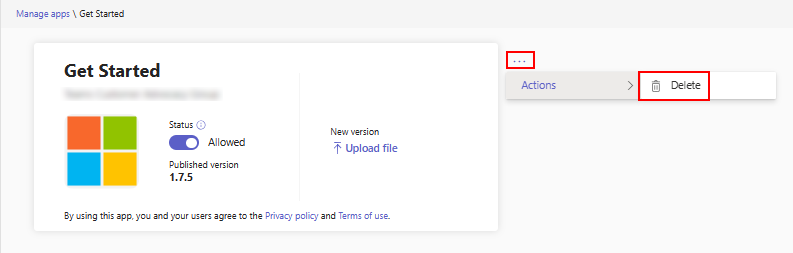
Comprendre comment tous les paramètres d’application personnalisée fonctionnent ensemble
Ce tableau récapitule les paramètres d’application personnalisés et la façon dont les paramètres fonctionnent ensemble. L’effet combiné contrôle qui, dans votre organization, peut charger des applications personnalisées dans Teams.
| Paramètre à l’échelle de l’organisation pour le chargement d’applications personnalisées | Paramètre d’application personnalisée au niveau de l’équipe | Paramètres d’application personnalisée au niveau de l’utilisateur via une stratégie de configuration d’application | Effet |
|---|---|---|---|
| Désactivé | Désactivé | Désactivé | L’option Charger des applications personnalisées n’est pas disponible dans votre organization. Les utilisateurs peuvent soumettre des applications personnalisées pour approbation par l’administrateur. |
| Désactivé | Désactivé | Activé | L’option Charger des applications personnalisées n’est pas disponible dans votre organization. Les utilisateurs peuvent soumettre des applications personnalisées pour approbation par l’administrateur. |
| Désactivé | Activé | Désactivé | L’option Charger des applications personnalisées n’est pas disponible dans votre organization. Les utilisateurs peuvent soumettre des applications personnalisées pour approbation par l’administrateur. |
| Désactivé | Activé | Activé | L’option Charger des applications personnalisées n’est pas disponible pour votre organization. Les utilisateurs peuvent soumettre des applications personnalisées pour approbation par l’administrateur. |
| Activé | Désactivé | Désactivé | L’utilisateur ne peut pas charger d’applications personnalisées pour son propre usage. Les utilisateurs peuvent soumettre des applications personnalisées pour approbation par l’administrateur. |
| Activé | Désactivé | Activé | Si l’utilisateur est propriétaire de l’équipe, il peut télécharger des applications personnalisées vers l’équipe. Si l’utilisateur n’est pas propriétaire d’une équipe, il ne peut pas charger d’applications personnalisées dans l’équipe. L’utilisateur peut télécharger des applications personnalisées dans le contexte personnel. Les utilisateurs peuvent soumettre des applications personnalisées pour approbation par l’administrateur. |
| Activé | Activé | Désactivé | L’utilisateur ne peut pas charger d’applications personnalisées pour son propre usage. Les utilisateurs peuvent charger des applications personnalisées pour approbation par l’administrateur. |
| Activé | Activé | Activé | L’utilisateur peut télécharger des applications personnalisées vers l’équipe, que l’utilisateur soit propriétaire ou non de l’équipe. L’utilisateur peut charger des applications personnalisées dans le contexte personnel et les soumettre pour approbation par l’administrateur. |
Exemples de scénarios pour une application personnalisée
Pour autoriser uniquement quelques utilisateurs ou groupes sélectionnés à charger et utiliser des applications personnalisées, procédez comme suit :
- Activez l’option Charger des applications personnalisées pour une utilisation personnelle dans le paramètre Application à l’échelle de l’organisation dans le centre d’administration.
- Désactivez le paramètre Charger des applications personnalisées dans la stratégie globale de configuration des applications.
- Créez une stratégie de configuration d’application qui permet de charger des applications personnalisées et affectez la stratégie aux utilisateurs ou groupes sélectionnés.
Imaginez un scénario dans lequel vous souhaitez autoriser uniquement les propriétaires d’équipe à charger des applications personnalisées dans des équipes spécifiques. Pour obtenir ce résultat, implémentez les paramètres suivants :
- Activez l’option Charger des applications personnalisées pour une utilisation personnelle dans le paramètre Application à l’échelle de l’organisation dans le Centre d’administration.
- Désactiver les membres Autoriser les membres à télécharger des applications personnalisées pour chaque équipe à laquelle vous souhaitez restreindre l’accès.
- Créez et affectez une stratégie personnalisée dans la stratégie de configuration des applications dans le centre d’administration avec le paramètre Charger des applications personnalisées activé et affectez la stratégie aux propriétaires de l’équipe.
Applications personnalisées dans les environnements cloud 21Vianet et à air gapped
Vous pouvez charger des applications personnalisées dans Microsoft 365 gérés par des environnements cloud 21Vianet et air-gapped à l’aide de la page Gérer les applications > Teams. En outre, vous pouvez mettre à jour votre application personnalisée existante à partir de la page des détails de l’application.
Article connexe
Commentaires
Bientôt disponible : pendant toute l’année 2024, nous allons éliminer progressivement Problèmes GitHub comme mécanisme de commentaires pour le contenu et le remplacer par un nouveau système de commentaires. Pour plus d’informations, voir : https://aka.ms/ContentUserFeedback.
Soumettre et afficher des commentaires pour